全电发票如何申领及开具,电子税务局如何操作

您好, 纳税人登录电子税务局后,点击【我要办税】【开票业务】,进入开票业务功能模块。 点击【蓝字发票开具】,进入蓝字发票开具功能页面。 本页面中主要展示【数据概览】【发票填开】【最近开票】功能模块,界面如下图所示。 1.立即开票 当纳税人发生销售行为,需要开具数电发票时,通过该模块可以开具发票。 (1)点击【发票填开】的“立即开票”按钮,即弹出立即开票页面,界面如下图所示。 (2)纳税人在立即开票页面选择发票类型、票种标签等信息后,点击“确定”进入蓝字发票开具表单视图界面,如下图所示,或点击右上角“切换至票样视图”切换成票样视图进行填写,如下图所示;点击“取消”则关闭立即开票窗体。开具数电发票时需填写购买方信息、开票信息、备注信息、经办人信息。 (3)纳税人填写购买方信息时,可手工填写,系统根据模糊查询提供相似选项供选择,如下图所示;也可点击右侧的“按钮,在右侧弹出的客户信息查询页面选择已在客户信息维护功能模块中维护好的客户信息,如下图所示;或者通过提供二维码的方式供购买方扫描填写客户信息,购买方上传后再进行选择,如下图所示。 (4)纳税人在填写发票信息时,如发现当前发票类型不符合开票需求,可点击开票信息右上侧按钮“重选发票类型”,在上方弹出的选择开具信息页面进行修改,如下图所示,修改完成后点击确定按钮进入蓝字发票开具页面进行填写。 (5)纳税人填写发票信息中的项目信息时,可手工填写,系统通过智能匹配提供相似选项供选择,如下图所示;也可点击在右侧弹出的项目信息查询页面选择已维护的项目信息,如下图所示;也可点击“明细导入”,在弹出的明细导入页面下载《发票开具-项目信息批量导入模版》,根据模版中的要求填写相关信息后再导入,如下图所示。 (6)纳税人可根据实际情况对已填的项目信息添加折扣信息,勾选项目信息后,点击“添加折扣”,弹出添加折扣页面,折扣方式可选择按金额折扣或按比例折扣,折扣录入方式可选择批量折扣录入或逐条折扣录入,如下图所示。折扣信息填写完毕后,显示在项目信息明细内,如下图所示。 (7)纳税人填写发票信息中的项目信息完毕后,如所填的信息有误,可勾选项目信息点击“删除”,在弹出的删除确认弹框点击“确认”后即可删除所选项目信息明细,如下图所示;可点击“清空重填”,在弹出的清空确认弹框点击“确认”后即可批量清空项目信息明细,如下图所示。 (8)纳税人可根据实际需求选择单价和金额属于不含税或含税,按钮默认“含税”颜色为蓝色,点击之后变成不含税按钮颜色变灰,按钮旁边可设置默认,单价和金额将在表头显示对应的含税或不含税标识,如下图所示。 (9)若该发票属于特定业务,纳税人还需填写特定业务对应的特定要素。以旅客运输服务为例,纳税人必须填写出行人、出行日期、出行人证件类型、出行人证件号码、出发地、到达地、交通工具类型、等级等特定要素,如下图所示。 (10)纳税人可根据实际需求在备注信息中填写“备注”的内容,或者点击“选择场景模板”,在带出的附加信息中填写内容,如下图所示;若场景模板中的附件内容还未满足需求,可点击“添加附加内容”,弹出的选择附加信息页面选择已维护的附件要素,也可以手工添加附加要素,如下图所示。 (11)纳税人可根据实际需求填写经办信息,包括购买方经办人姓名、经办人证件类型以及经办人证件号码,如下图所示。 (12)填写完毕后,可点击“保存草稿”,保存所填信息并同步到发票草稿模块;可点击“预览发票”,预览正式票样的发票内容,如下图所示;可点击“发票开具”,系统将对发票填写规范、业务逻辑进行校验:校验通过,系统自动进行发票赋码,加盖电子印章并生成电子发票,显示开票成功提示,如下图所示;校验不通过,则显示失败的原因。 (13)开票成功后,纳税人可通过以下多种方式将发票交付给购买方:(1)点击“邮箱交付”,在弹出页面选择文件格式和输入邮箱地址,点击“发送”进行交付,如下图所示; (2)点击“二维码交付”,在弹出页面将二维码展示给购买方,由购买方扫描二维码获取发票,如下图所示; (3)点击“发票下载PDF”,“发票下载OFD”,“下载为XML”,将发票下载到电脑本地,再通过其他方式交付给购买方,如下图所示。 注意事项: ①纳税人基础信息【登记自定义类别】为特定业务相关企业时,才允许选择开具含有特定要素的发票。 ②增值税专用发票不允许开具免税、不征税、零税率的发票。 2.数据概览 该模块主要展示纳税人的授信额度、纸质发票情况、本月蓝票开具情况,方便纳税人了解自己的开票情况,如下图所示。 授信额度:以“元”为单位。显示纳税人的总授信额度和可用授信额度,如果当前可用授信额度不满足纳税人开票需求,可以点击“去调增”按钮,增加纳税人的授信额度。 纸质发票:以“张”为单位,显示纳税人当前可用的张数和已使用的张数。 本月蓝票开具:以“张”为单位,显示纳税人已开具蓝字发票的张数;以“元”为单位,显示蓝字发票开具金额和累计税额。 3.扫码开票 点击【发票填开】的“扫码开票”功能,进入扫码开票页面,界面如下图所示。 纳税人点击主页面提示语中的“查看二维码”,弹出查看二维码页面,如下图所示。纳税人可下载二维码并提供给购买方扫描填写发票抬头信息,购买方保存提交后,信息将同步显示在主页面的列表中,纳税人可选择购买方信息进行发票开具。 4.快捷开票 纳税人可根据实际需求对所需的发票类型、票种标签、特定业务等添加快捷方式,以便后续直接点击快捷方式进入既定的内容页面进行发票开具。点击【发票填开】的“添加快捷方式”功能,弹出新建快捷方式页面,界面如下图所示。 纳税人根据实际需求对不同的发票类型、票种标签、特定业务、差额、减按、项目信息、客户信息等内容进行设置。填写完毕后,点击“保存”,则保存为快捷方式,并展示在“蓝字发票开具”二级首页功能的“发票填开”中,后续可直接点击快捷方式进入既定的发票内容页面填写发票信息;点击“取消”,则取消添加快捷方式。 5.批量开票 纳税人可通过填写《批量导入开局发票模版》,将发票数据批量导入电票平台进行发票开具。点击【发票填开】的“批量开具”功能进入到批量开具界面,页面有批量开具模板下载,选择文件导入和批量开具批量删除功能按钮,界面如下图所示。 纳税人点击下载《批量导入开具发票模板》,根据模版中的填写提示,进行各种票种和特定业务发票的填写。填写完毕后,点击“选择文件”即可浏览本地文件进行选择上传。上传失败将会提示上传失败原因,根据失败原因修改模版中填写的内容再重新提交。上传成功后即可在列表中展示待开发票,勾选列表中的发票,点击批量开具按钮即可成功开具多张发票,点击批量删除即可从列表中删除多张发票。 6.最近开票 显示纳税人最近开具的10张发票,对于查询所得的发票,可以用于复制开票和查看发票详情,如下图所示。






-
Q
老师 在电子税务局如何领电子发票?领之前需要在开票系统怎么操作吗?
-
Q
如何申请增值税电子普通发票,自己在电子税务局怎么操作
-
Q
老师,现在都实行全电发票了吗?如何在电子税务局上操作?以前没开完的纸质发票如何处理?
-
Q
如何在电子税务局进行发票领用操作
-
Q
全电发票如何申领及开具,电子税务局如何操作
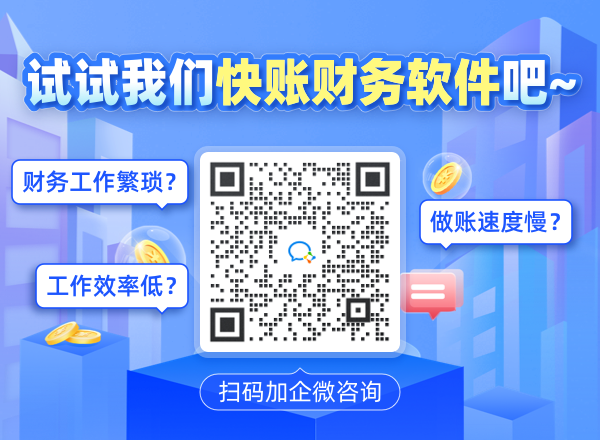
热门问答 更多>
-
某公司为增值是小规模纳税人,2022年6月购进一批居民用煤炭制品,取得增值税普通发票上注明不含增值税金额为120000元。当月将该批煤炭食品出售,取得销售收入164800元,计算该公司该笔业务的增值税应纳税额
-
一个工程收入已基本确认,剩质保金未确认收入,成本已全部发生可以全部结转成本吗?
-
原认缴的股权1000万,以1元的价格转让给一家企业,要交印花税吗?
-
我这边需要开一份合同,公户收款5000,合同金额1200,一共是6200元,税点1%.开普票费用对方承包了。是不是得对方把税款一起支付给公司,才可以开6262,但是公户只收到5000,合同1200,怎么处理?
-
12月11日,收到鸿雁电器厂发来的B材料,已验收入库。写会计分录
-
某企业生产甲产品经过两个生产步骤,第一步骤的半成品直接交由第二步骤使用,一件甲产品耗用2件半成品。假定第一步骤本月转出半成品200件,总成本为70000元,其中,直接材料50000元,直接人工8000元,制造费用12000元;第二步骤本期完工甲产品80件,总成本为72000元,其中,半成品56000元,直接人工6000元,制造费用10000元。要求:采用两种方法进行还原
-
我这边需要开一份合同,公户收款5000,合同金额1200,一共是6200元,税点1%.开普票费用对方承包了。是不是得对方把税款一起支付给公司,才可以开6262,但是公户只收到5000,合同1200,怎么弄?”
-
我这边需要开一份合同,公户收款5000,合同金额1200,一共是6200元,税点1%.开普票费用对方承包了。是不是得对方把税款一起支付给公司,才可以开6262,但是公户只收到5000,合同1200,怎么弄?
-
我这边需要开一份合同,公户收款5000,合同金额1200,一共是6200元,税点1%.开普票费用对方承包了,是不是得对方把税款一起支付给公司,寸可以开6262,但是公户只收到5000,合同1200,怎么弄?
-
我这边需要开一份合同,公户收款5000,合同金额1200,一共是6200元,税点1%.开普票费用对方承包了。是不是得对方把税款一起支付给公司,才可以开6262。但是公户只收到5000,合同1200。怎么弄?








 粤公网安备 44030002003870号
粤公网安备 44030002003870号




怎么申领发票
全电发票的开票权限申请试点纳税人通过实名认证后,无需使用税控专用设备即可通过电子发票服务平台开具发票。如果不是新成立企业,想要开通全电发票的开票权限,可以通过电子税务系统申请或是在新V-TAX操作(智能导办)提交。全电发票的开票权限流程:① 我要办税-事项办理-涉税事项办理-发票-票种核定模块增加提交后等待主管税务局审批通过即可。② V-TAX办税方法:微信小程序入口:粤税通—智能导税—选择需要的办理业务:常办业务快速选择-报告类-税费种认定(增值税维护征收品目)。需要上传一份纳税人领用发票票种核定表(A02008),填写纳税人识别号、纳税人名称、领票人信息等,盖公章后扫描上传。提交后等待主管税务局审批通过即可。